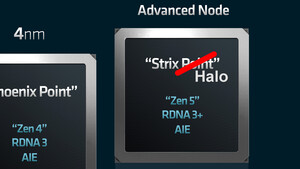Hey Leute, ich möchte gerne meinen Laptop (Fujitsu lifebook a357) komplett neu aufsetzen. Sprich alle Festplatten Daten löschen Einstellungen usw.
Ich weiß nicht ob es der richtige Ansatz war aber ich habe jetzt mit EaseUS die Festplatte gelöscht und Systempartition mitgelöscht.
Dort kam ein Warnung, dass anschließend Windows vielleicht nicht richtig starten kann, weil Systempartitionen gelöscht wird.
Wenn ich mein Laptop jetzt hochfahre steht dort "Bootable device was not Found"
Meine Frage ist jetzt folgende:
Wie kann ich meinen Laptop wieder zum Laufen bringen ohne das ich alte Daten oder Dateien oder Einstellungen draufpacke?
Ich weiß nicht ob es der richtige Ansatz war aber ich habe jetzt mit EaseUS die Festplatte gelöscht und Systempartition mitgelöscht.
Dort kam ein Warnung, dass anschließend Windows vielleicht nicht richtig starten kann, weil Systempartitionen gelöscht wird.
Wenn ich mein Laptop jetzt hochfahre steht dort "Bootable device was not Found"
Meine Frage ist jetzt folgende:
Wie kann ich meinen Laptop wieder zum Laufen bringen ohne das ich alte Daten oder Dateien oder Einstellungen draufpacke?